Kaçırmamanız Gereken En İyi 5 Görüntü Dönüştürücü Aracı
İçeriklerin çevrimiçi olarak paylaşılmasının sosyal medya sitelerinde son derece erişilebilir hale gelmesiyle birlikte, görsel düzenleme günümüzde olmazsa olmaz bir beceri haline geldi. Temel düzenleme becerileri söz konusu olduğunda, bunları nasıl uygulayacağınızı öğrenmek... görüntü çevirici Efektler, görüntünüze çeşitli efektler eklemenize olanak tanıdığı için en önemlilerinden biridir. Bu makalede, temel özellikleri ve sınırlamalarına göre en güvenilir beş görüntü dönüştürücü aracını inceleyeceğiz. Hem çevrimiçi tarayıcılar hem de masaüstü bilgisayarlar için farklı görüntüleri inceleyeceğiz.
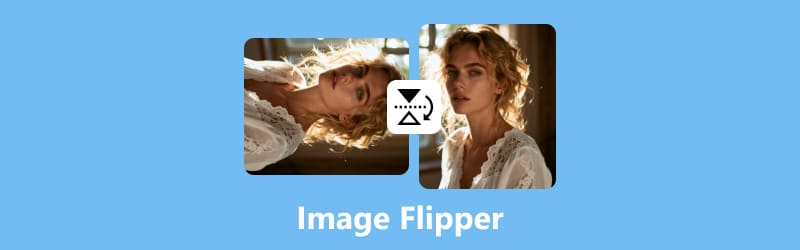
- REHBER LİSTESİ
- Bölüm 1. 2025'te En İyi 5 Görüntü Çeviricisi
- Bölüm 2. Bonus: Görüntü Düzenleme Sonrası En İyi Görüntü Yükseltici
- Bölüm 3. Image Flipper Yazılımı Hakkında SSS
Bölüm 1. 2025'te En İyi 5 Görüntü Çeviricisi
Adobe Photoshop
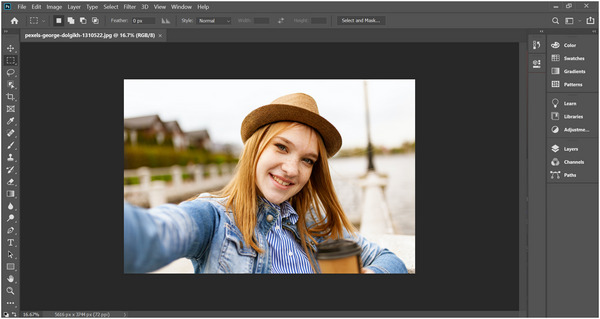
Bu rehbere, fotoğraf düzenlemede sektör standardı olan Adobe Photoshop'u tanıtarak başlayacağız. Bu listedeki seçenekler arasında, yazılım en gelişmiş fotoğraf dönüştürücü aracını da içeriyor; çünkü programdaki görüntü çevirme, seçilen bir görüntü üzerinde Dönüştürme Aracı kullanılarak gerçekleştiriliyor.
Bu makaledeki görüntü düzenleme araçları arasında, yalnızca Dönüştürme Aracı daha fazla düzenleme seçeneği sunuyor. Ne yazık ki, etkili bir şekilde kullanılabilmesi için yüksek teknik uzmanlık gerektiriyor. Bu durum, profesyoneller düşünülerek tasarlandığı için tüm Photoshop yazılımı için geçerli.
Bu yazılımı yalnızca bu konuda deneyimliyseniz veya Photoshop'un zorlu öğrenme eğrisini öğrenmekle ilgileniyorsanız öneriyoruz.
Ana Özellikler:
• Dönüştürme araçları, görüntünün en iyi şekilde çevrilmesi için tasarlanmıştır.
• Çevrilmiş görüntülerdeki diğer öğeleri ayrı ayrı ayarlamak için katman tabanlı düzenleme.
• Toplu işleme, birden fazla görüntüyü aynı anda çevirmek için tasarlanmıştır.
Sınırlamalar:
• Pahalı aylık abonelik seçenekleri.
• Son derece teknik düzenleme arayüzü ve araçları.
• Sorunsuz çalışması için yüksek sistem gereksinimleri gerekmektedir.
GIMP
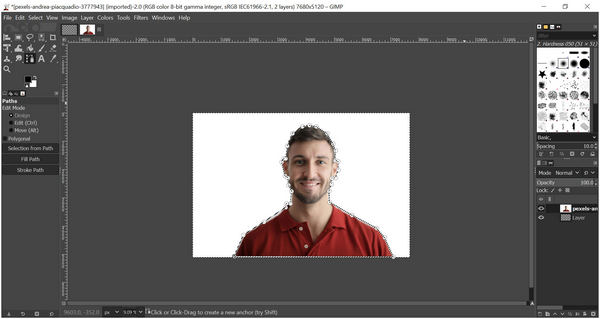
Adobe Photoshop pahalı abonelik ücretleriyle kötü bir üne sahip olduğundan, açık kaynaklı düzenleme araçları uygun bir alternatif olarak ortaya çıktı. Bunlar arasında GIMP en popüler seçeneklerden biri.
Neyse ki, yazılımda bir fotoğraf çevirme özelliği de bulunuyor ve bu da onu görüntüleri yansıtmak isteyen kullanıcılar için uygun hale getiriyor. Program ayrıca, ayrı katman çevirme ve özelleştirilebilir dönüştürme araçları gibi Photoshop'a benzer avantajlar da sunuyor.
Güvenilir bir ücretsiz yazılım olmasına rağmen, GIMP'in düzgün çalışması için teknik gereksinimleri de vardır. Hatta bazı kullanıcılar, Photoshop'tan daha zor kullanıldığını düşünmektedir.
Ana Özellikler:
• Tüm görüntüyü veya tek tek katmanları düzenlemek için Gelişmiş Çevirme Aracı.
• Bir görüntünün belirli bölümlerini düzenlemek için Özelleştirilebilir Dönüştürme Aracı.
• Üçüncü taraf düzenleme seçenekleri için eklenti desteği.
• GIMP'de görüntüleri yükseltin kaliteyi artırmak için.
Sınırlamalar:
• Son derece teknik düzenleme araçları.
• Birden fazla resmi çevirme özelliği varsayılan olarak mevcut değildir.
• Bulut depolama entegrasyonu yok.
Canva
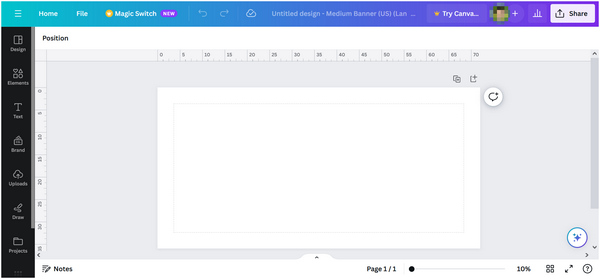
Çevrimiçi araçlara gelecek olursak, Canva'yı ele alalım. Muhtemelen en bilinen çevrimiçi medya düzenleme aracı, öncelikle görselleri düzenlemek için tasarlanmıştır ve bu da onu yeni başlayanlar için ideal kılar. Tasarımı gereği Canva, görselleri dikey veya yatay olarak çevirmek için özel bir araca sahiptir.
Bu listedeki seçenekler arasında Canva orta düzeyde erişilebilir olsa da gelişmiş düzenleme özelliklerine sahiptir. Yeterince becerikliyseniz, Canva temel düzenleme için yeterli olabilir. Ancak, tamamen yeni başlayanların bile Canva'da düzenleme becerilerini geliştirmek için biraz pratik yapmaları gerekir.
Ana Özellikler:
• Basit ve kolay düzenleme için tek tıklamayla resim çevirme aracı.
• Görüntüleri doğrudan düzenleme penceresine sürükleyip bırakmayı destekler.
• Çevrimiçi, masaüstü ve mobil için platformlar arası kullanılabilirlik.
Sınırlamalar:
• Ücretsiz planda sınırlı düzenleme araçları bulunmaktadır.
• İnternet bağlantısının istikrarına oldukça bağımlıdır.
• Yanlış katman seçimi, yetersiz çevirme kontrolüne neden olur.
• Çıktı görüntüsüne bir filigran ekleyin. (Burada nasıl yapılacağını öğrenin Canva filigranını kaldır.)
PineTools Görüntüyü Çevir
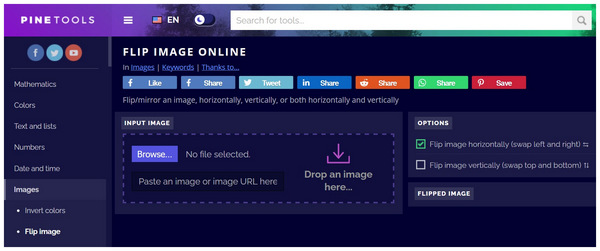
Son olarak, özel olarak çevrimiçi resim çevirme için tasarlanmış tarayıcı tabanlı bir araç olan PineTools Flip Image ile başlayarak, özel çevrimiçi düzenleme araçları sunuyoruz. Bu makaledeki önceki düzenleyicilerin aksine, bu seçenek yalnızca bir resim çevirici olarak işlev görür ve başka düzenleme özellikleri sunmaz.
Ancak, dosya boyutu söz konusu olduğunda sınırlamalarına dikkat edin. Çevrimiçi araçları kullanırken bu sınırlamalara dikkat edin, çünkü çevrimiçi tabanlı yapıları dosya boyutu sınırlarını ve çıktı kalitesini önemli ölçüde etkiler.
Ana Özellikler:
• Çevrimiçi tarayıcılar için özel resim çevirme aracı.
• Yüklemeden resim çevirme düzenlemesine kadar kusursuz süreç.
• Tamamen ücretsiz kullanılabilen bir yazılımdır.
Sınırlamalar:
• Dosya boyutu sınırı yalnızca 5 - 10 MB arasındadır.
• Görüntü çevirme işlemi için toplu işlem yapılmaz.
• Görüntü düzenlenmeden önce önizleme seçeneği bulunmamaktadır.
Img2Go
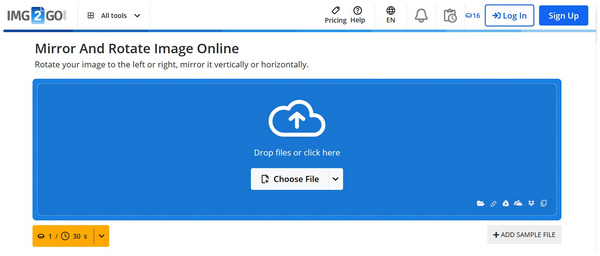
Çevrimiçi araçların verimliliğinden yararlanmak isteyen kullanıcılar için bir diğer seçenek de Img2Go'dur. Performans açısından PineTools ile benzer olsa da, bu çevrimiçi tarayıcı okuyabildiği format çeşitliliği açısından daha iyi performans gösterir.
Yazılım ayrıca görüntü kalitesini daha az düşürerek diğer çevrimiçi araçlardan daha az dikkat çekici hale getiriyor. Ne yazık ki, kredi tabanlı bir görüntü işleme sistemi kullandığı için diğer çevrimiçi araçlardan daha az ücretsiz; ancak düzenleme kısıtlaması yok.
Ana Özellikler:
• Tarayıcılar için çevrimiçi resim düzenleme aracı olarak tasarlanmıştır.
• En popüler resim dosyası türlerini destekler.
• PNG, JPG, BMP ve daha birçok popüler resim formatını okuyabilir.
Sınırlamalar:
• Ücretsiz kullanıcılar için kredi limitleri kullanılır.
• Ücretsiz kullanıcılar dosya boyutu ve yükleme hızı açısından sınırlıdır (Öğrenin resimler nasıl sıkıştırılır).
• Reklamların ve rahatsız edici açılır pencerelerin önemli varlığı.
Bölüm 2. Bonus: Görüntü Düzenleme Sonrası En İyi Görüntü Yükseltici
Görüntüyü çevirme işlemi görüntüyü yalnızca yatay veya dikey olarak yansıttığından, fotoğrafın kalitesini doğrudan etkilemez. Sonuç olarak, düşük kaliteli görüntüler yine de düşük çözünürlük sergiler. Neyse ki, bu sorun aşağıdaki gibi görüntü yükseltme araçları kullanılarak çözülebilir: ArkThinker Görüntü Yükseltici Çevrimiçi.
Yapay zeka destekli bir çözünürlük iyileştirme sistemiyle donatılan ArkThinker Image Upscaler Online, çözünürlüğü iyileştirerek görüntü kalitesini optimize eder. Eski görüntüleri geri yüklemek, bulanık fotoğrafları düzeltmek ve düşük çözünürlüklü fotoğrafları yükseltmek için ideal bir araçtır.
Bu geliştirme seçenekleri, çoğunu yukarıda incelediğimiz çevrimiçi araçların neden olduğu görüntü kalitesi bozulmasını etkili bir şekilde giderir. Bu faktör, çevrimiçi aracı tarayıcı tabanlı düzenleyicilerin sınırlamalarını mükemmel bir şekilde tamamlar. Bu etkileyici kalite yükseltme özelliklerine ek olarak, ArkThinker Image Upscaler Online sorunsuz bir kullanıcı deneyimi sağlar. Program, basit yükleme ve işleme tasarımıyla bilinir ve içinde işlenen görüntüler web sitesinin sunucularında saklanmaz.
Ana Özellikler:
• Görüntüleri doğrudan yerel depolama alanından yükseltebilir.
• Görüntüleri orijinal kalitesinin 2X, 4X, 6X ve 8X'ine yükseltir.
• Yapay zeka desteğini kullanarak görüntü çözünürlüğünü artırır.
• Yükseltilen görseller temiz bir çıktı için filigran içermez.
• Kullanıcı gizliliği ve güvenliği için düzenlenen tüm görseller 24 saat sonra silinir.
ArkThinker Görüntü Yükseltici Online'ı nasıl kullanacağınızı öğrenmek için, görüntülerinizi daha kolay geliştirmek adına aşağıdaki üç adımlı kılavuzumuzu okuduğunuzdan emin olun.
ArkThinker Image Upscaler Online'ın web sitesine gidin ve ardından Lüks Fotoğraf Web sitesindeki düğmesine tıklayın. Ayrıca, yerel bir görseli tıklayıp fotoğraf yükleme kutusuna sürükleyebilirsiniz. Görselin çevrimiçi araç tarafından okunmasını bekleyin.
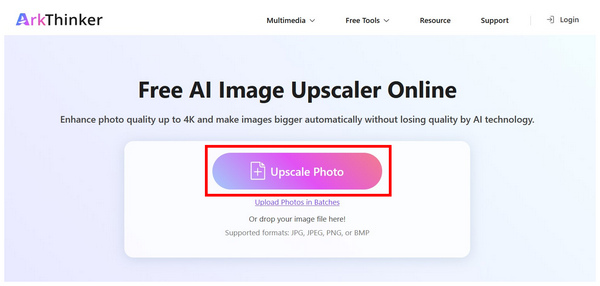
Görüntüyü yükledikten sonra, fotoğrafınızı geliştirmek için yükseltme çarpanını seçin. 2X, 4X, 6X veya 8X.
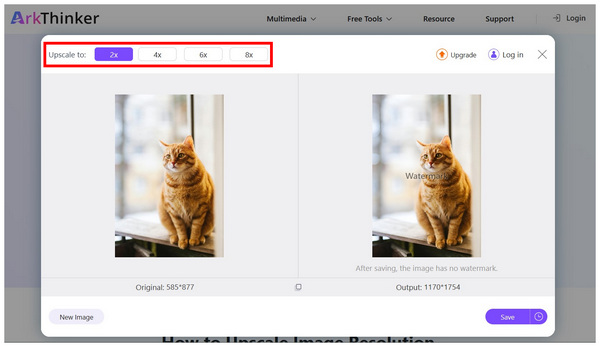
Görüntünüzün ölçeklendirildiğinden emin olmak için, kalitesini değerlendirmek üzere imlecinizi önizleme görüntüsünün üzerine getirin. Ardından, Kaydetmek büyütülmüş görüntüyü bilgisayarınıza geri indirmek için.
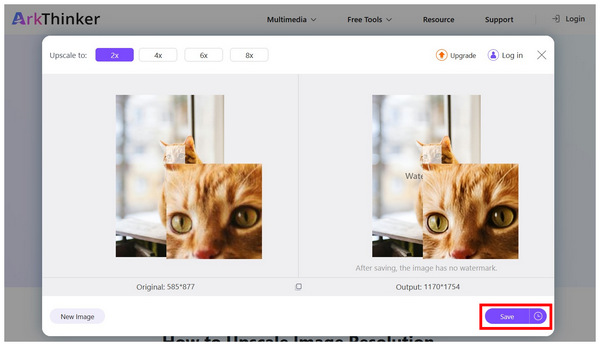
Görüntü bilgisayarınıza indirildikten sonra, önizleme bölümündeki filigran kaldırılacaktır. Artık filigranı temizlemek için başka bir düzenleme yazılımına ihtiyaç duymadan, ölçeklendirilmiş fotoğrafı yükleyebilirsiniz.
Bölüm 3. Image Flipper Yazılımı Hakkında SSS
Resim çeviricileri kullanmak zor mu?
Hayır, değiller. Resim çevirme araçlarının kullanımı kolaydır. Ayrıca farklı cihaz ve platformlarda da mevcutturlar.
Resimleri çevirmek için fotoğraf düzenleyicileri kullanabilir miyim?
Evet, yapabilirsiniz. Ancak, yalnızca görselleri çevirmek istiyorsanız, fotoğraf düzenleyiciler genellikle çok karmaşıktır. Bunun yerine, özel görsel çevirme araçlarını kullanabilirsiniz.
Bir resmi çevirmek resim kalitesini düşürebilir mi?
Görüntüyü çevirmek için hangi yazılımı kullandığınıza bağlıdır. Geleneksel fotoğraf düzenleyiciler görüntü kalitesini korur, hatta iyileştirir. Öte yandan, çevrimiçi araçlar genellikle düzenlenen medyanın kalitesinde düşüşe neden olur.
Resim çevirmek için çevrimiçi araçlar yeterli mi?
Evet, öyle. Sadece görselleri çevirmeyi planlıyorsanız, çevrimiçi araçlar fazlasıyla yeterli. Ayrıca kullanımı da daha kolay.
Resim çevirmeyi kullanışlı kılan nedir?
Ters çevrilmiş görüntüler, fotoğraf düzenleme ve diğer yaratıcı kullanımlar için kullanışlıdır. Ayrıca yüzünüzün daha belirgin özelliklerini de vurgulayabilir. Sınırlı olsa da, görüntü kompozisyonu da etkilenebilir.
Çözüm
Şimdi, en iyi 5'i sağladık görüntü yüzgeçleri Aralarından seçim yapabileceğiniz birçok seçenek mevcut ve bu makaledeki bilgilerin fotoğraf düzenleme ihtiyaçlarınızı karşılamaya yeteceğini umuyoruz. Çevrimiçi seçenekleri kullanmayı planlıyor ve kalite kaybından endişe ediyorsanız, fotoğraflarınızı geliştirmek için ArkThinker Image Upscaler Online'ı kullanmanızı şiddetle tavsiye ederiz.
Bu yazı hakkında ne düşünüyorsunuz? Bu gönderiyi derecelendirmek için tıklayın.
Harika
Değerlendirme: 4.8 / 5 (dayalı 478 oylar)


